笔记本电脑远程开机方法(通过网络唤醒)
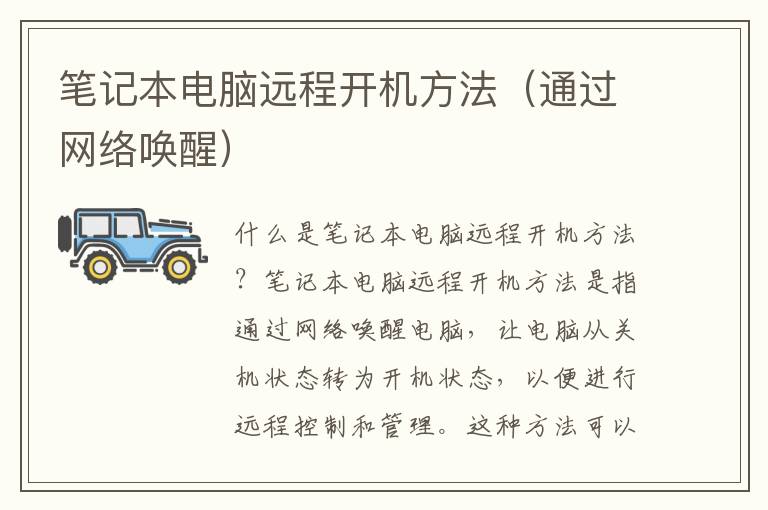
什么是笔记本电脑远程开机方法?
笔记本电脑远程开机方法是指通过网络唤醒电脑,让电脑从关机状态转为开机状态,以便进行远程控制和管理。这种方法可以让用户在不在电脑旁边的情况下,通过手机、平板电脑等设备远程开机电脑,方便快捷。
如何实现笔记本电脑远程开机方法?
要实现笔记本电脑远程开机方法,需要满足以下条件:
1. 笔记本电脑支持WOL(Wake-on-LAN)技术。
2. 笔记本电脑连接到局域网或互联网。
3. 手机、平板电脑等设备上安装有支持WOL技术的应用程序。
满足以上条件后,就可以按照以下步骤实现笔记本电脑远程开机方法:
步骤一:开启笔记本电脑的WOL功能
1. 进入笔记本电脑的BIOS设置界面。
2. 在BIOS设置界面中找到“Power Management”或“ACPI”选项,并进入该选项。
3. 在“Power Management”或“ACPI”选项中找到“Wake-on-LAN”或“WOL”选项,并将其设置为“Enabled”。
4. 保存设置并退出BIOS设置界面。
步骤二:设置笔记本电脑的网络适配器
1. 在笔记本电脑上打开“设备管理器”。
2. 在“设备管理器”中找到“网络适配器”选项,并展开该选项。
3. 找到笔记本电脑的网络适配器,并右键点击该适配器。
4. 在弹出的菜单中选择“属性”。
5. 在“属性”窗口中找到“高级”选项,并进入该选项。
6. 找到“Wake on magic packet”或“Magic Packet”选项,并将其设置为“Enabled”。
7. 保存设置并关闭窗口。
步骤三:安装WOL应用程序
1. 在手机、平板电脑等设备上打开应用商店。
2. 搜索“WOL”或“Wake-on-LAN”等关键词,找到并下载安装支持WOL技术的应用程序。
步骤四:使用WOL应用程序远程开机笔记本电脑
1. 打开已安装的WOL应用程序。
2. 在应用程序中输入笔记本电脑的MAC地址。
3. 点击“唤醒”或“Wake up”等按钮,即可远程开机笔记本电脑。
总结
通过以上步骤,就可以轻松实现笔记本电脑的远程开机方法。这种方法可以让用户在不在电脑旁边的情况下,通过手机、平板电脑等设备远程开机电脑,方便快捷。但是需要注意的是,在使用WOL技术时,需要确保网络环境安全,以免造成信息泄露或其他安全问题。
